怎么安装Eclipse和配置ADT
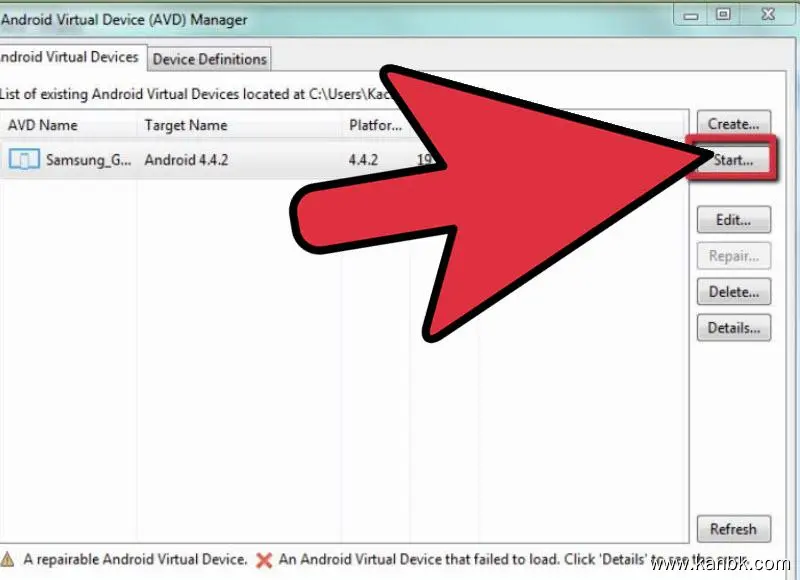
Eclipse是一款强大的集成开发环境(IDE),广泛用于Java开发。Android Development Tools(ADT)是Eclipse的一个插件,专门用于Android应用程序的开发。以下是安装Eclipse和配置ADT的详细步骤:
下载Eclipse 在官网https://www.eclipse.org/downloads/上下载最新版本的Eclipse IDE for Java Developers。
安装Eclipse 双击下载的文件并选择安装路径。将Eclipse解压到您希望安装的目录中,然后启动Eclipse。
安装ADT插件 在Eclipse中,单击“Help”菜单,并选择“Install New Software”。在“Work with”字段中输入“https://dl-ssl.google.com/android/eclipse/”,然后单击“Add”按钮。在“Name”字段中输入“ADT Plugin”,然后单击“OK”按钮。选择要安装的软件并单击“Next”按钮。阅读软件许可协议并接受后,单击“Finish”按钮。
配置ADT插件 在Eclipse中,单击“Window”菜单,并选择“Preferences”。展开“Android”选项卡,并单击“SDK Manager”。在“SDK Platforms”选项卡中选择要安装的Android版本,然后单击“Apply”按钮。在“SDK Tools”选项卡中,勾选要安装的工具并单击“Apply”按钮。等待SDK的下载完成,然后关闭“Preferences”对话框。
创建新的Android项目 选择“File”菜单,并选择“New”> “Project”。在“Android”下选择“Android Project”,然后单击“Next”按钮。输入您的应用程序名称和包名,然后选择“Target Android Devices”的版本。选择“Create custom launcher icon”以创建应用程序图标。选择其他选项并单击“Finish”按钮。
运行应用程序 将设备连接到计算机上,或者使用模拟器运行您的应用程序。单击Eclipse工具栏中的“Run”按钮即可启动应用程序。
总之,安装Eclipse和配置ADT需要下载、安装、配置和创建新的Android项目等一系列步骤。通过这些方法,您可以开始使用Eclipse和ADT来开发高质量的Android应用程序。需要注意的是,在使用Eclipse和ADT时,请仔细遵循安装和配置指南,并确保您的设备或模拟器满足要求,以避免出现任何问题。







